Hoe foutcode 0x80190194 - 0x90019 op Windows te repareren
Als u foutcode 0x80190194 - 0x90019 op Windows krijgt, volgen hier enkele oplossingen om van dit probleem af te komen. Mogelijk krijgt u dezelfde foutcode tijdens het gebruik van Media Creation Tool of tijdens het gebruik van Outlook .
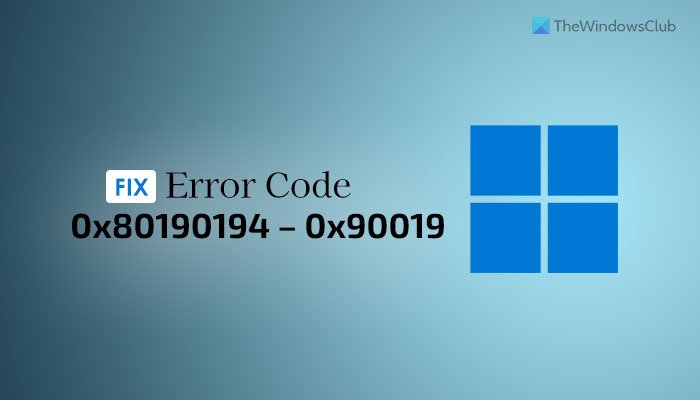
Fix Error Code 0x80190194 - 0x90019 op Windows PC
Om foutcode 0x80190194 - 0x90019 op te lossen tijdens het gebruik van Media Creation Tool of tijdens het gebruik van Outlook op Windows , doorloopt u de lijst en ziet u welke van de suggesties op uw geval van toepassing zijn:
- Voer de probleemoplosser voor Windows Update uit
- Achtergrondinformatieoverdrachtservice opnieuw starten(Restart Background Intelligence Transfer Service)
- Downloaden uit de Microsoft Update-catalogus(Microsoft Update Catalog)
- Windows 10 Update-assistent gebruiken
- ISO handmatig downloaden
- Kies voor een betere internetverbinding
- Hernoem Outlook-map
- Nieuw profiel maken
- (Delete)Alles in het offline adresboek (Offline Address Book)verwijderen
Als u meer wilt weten over deze stappen, moet u blijven lezen.
1] Voer de(Run Windows Update) probleemoplosser voor Windows Update uit
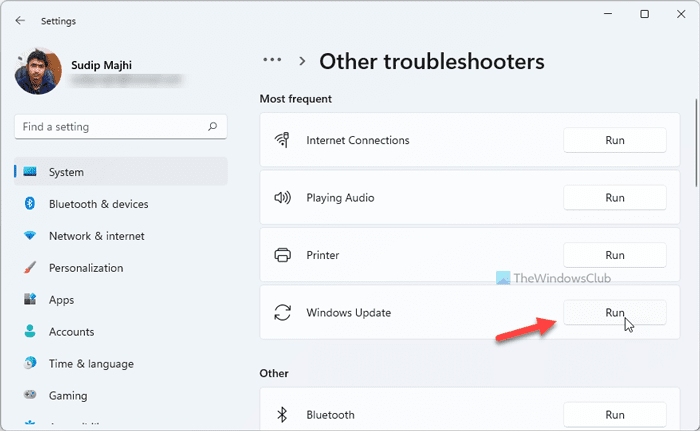
U kunt de probleemoplosser voor Windows Update gebruiken als u deze foutmelding krijgt tijdens het downloaden of installeren van Windows Update of in Media Creation Tool . Op Windows 11 en 10 hoeft u niets extern te downloaden, aangezien het paneel Windows-instellingen(Windows Settings) deze probleemoplosser standaard bevat. Doe daarom het volgende:
- Druk op Win+I om Windows Instellingen te openen.
- Ga naar System > Troubleshoot > Other troubleshooters  als u Windows 11 gebruikt.
- Ga naar Update & Security > Troubleshoot > Additional troubleshooters  als u Windows 10 gebruikt.
- Ontdek de probleemoplosser voor Windows Update in de lijst.(Windows Update)
- Klik op de knop " Uitvoeren " of (Run )"De probleemoplosser (Run the troubleshooter ) uitvoeren" .
- Volg de instructies op het scherm.
- Start uw computer opnieuw op en probeer het opnieuw.
2] Achtergrondinformatieoverdrachtservice opnieuw starten(Restart Background Intelligence Transfer Service)
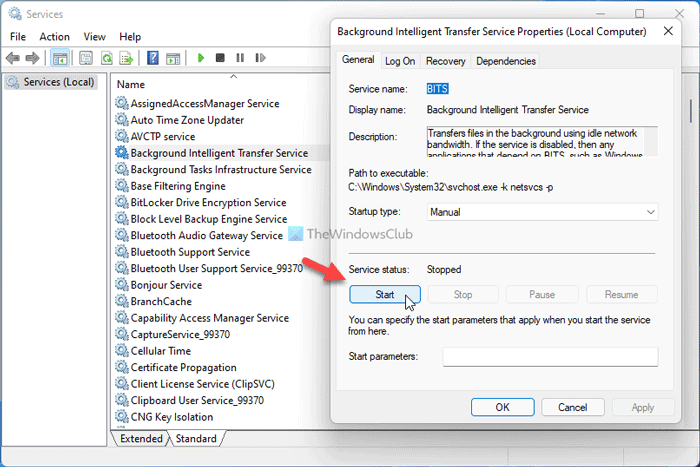
BITS of Background Intelligence Transfer Service is direct verantwoordelijk voor het uitvoeren van de Windows Update -service op uw computer. Als er een probleem is met deze specifieke achtergrondservice, krijgt u de hierboven genoemde foutcode. Daarom kunt u de service opnieuw starten om veelvoorkomende problemen zoals deze op te lossen. Doe daarvoor het volgende:
- Druk op Win+R om de prompt Uitvoeren te openen.
- TypÂservices.msc en druk op deÂEnter (services.msc)- (Enter ) knop.
- Dubbelklik op de Background Intelligence Transfer Service .
- Klik op de knop 'Stop' .
- Klik op de knop 'Start' .
- Klik op de knop ÂOKÂ (OK ) en sluit alle vensters.
- Start je computer opnieuw op.
Nu zou u de update zonder fouten moeten kunnen downloaden.
3] Downloaden(Download) van Microsoft Update-catalogus(Microsoft Update Catalog)
Als u deze foutmelding krijgt tijdens het downloaden van een cumulatieve update op Windows 11/10 , kunt u deze omzeilen met Microsoft Update Catalog . Het slaat alle updates op zodat gebruikers ze handmatig kunnen downloaden en installeren. Ga daarom naar de officiële website van Microsoft Update Catalog op catalog.update.microsoft.com , zoek naar de update, download en installeer deze.
4] Gebruik Windows 10 Update Assistant
Windows 10 Update Assistant helpt u uw systeem bij te werken naar de nieuwste versie. U hoeft geen ISO -bestand of iets anders te maken. Met andere woorden, het is een veel tijdbesparende taak als u slechts één computer wilt bijwerken. Als u Windows 10 Update Assistant  wilt gebruiken om uw computer bij te werken naar de nieuwste versie van Windows 10 , moet u deze gedetailleerde zelfstudie volgen.
5] ISO handmatig downloaden
Hoewel u met Media Creation Tools de officiële ISO op uw computer kunt downloaden, kunt u deze ook downloaden van de officiële Microsoft- website. Het is vrij eenvoudig en je hoeft er niet veel tijd aan te besteden. Om de nieuwste Windows 10 ISO van Microsoft.com te downloaden(download the latest Windows 10 ISO from Microsoft.com) , moet u deze stapsgewijze handleiding volgen. Als u Windows 11 ISO van Microsoft wilt downloaden , kunt u deze tutorial volgen.
6] Kies(Opt) voor een betere internetverbinding
Als je deze foutmelding ziet tijdens het downloaden van een ISO -bestand met Media Creation Tool , zorg dan dat je een goede internetverbinding hebt. Zelfs als u een probleem met ping-verlies heeft, kunt u hetzelfde probleem krijgen. Daarom is het beter om te controleren of uw internetverbinding goed werkt of niet voordat u het opnieuw probeert.
7] Hernoem Outlook-map
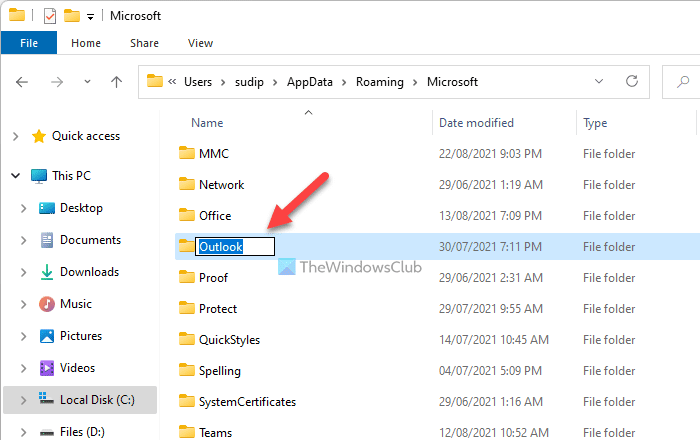
Wanneer u Outlook op uw computer gaat gebruiken, wordt er een map gemaakt om alle bestanden op te slaan. Soms kan Outlook deze fout weergeven wanneer er een conflict is in bestanden. U kunt het oplossen door de Outlook-(Outlook) map te hernoemen . Volg daarvoor deze stappen:
- Toon alle verborgen bestanden en mappen .
- Ga naar C:\Users\gebruikersnaam\AppData\Roaming\Microsoft.
- Klik met de rechtermuisknop op de map Outlook en selecteer de optie (Rename )Hernoemen (Outlook ) .
- Voer een naam in en druk op de ÂEnterÂ- (Enter ) knop.
- Start je computer opnieuw op.
- Open de Outlook- app op uw pc en stel alles in.
8] Nieuw profiel maken
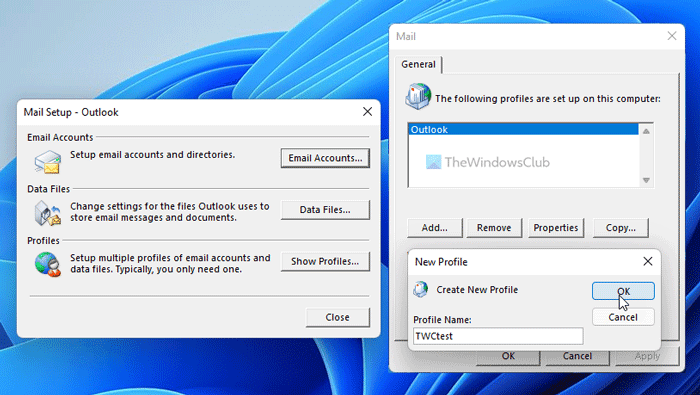
Het maken van een nieuw Outlook- profiel kan het probleem oplossen als deze fout wordt veroorzaakt door een intern profielconflict. Doe daarom het volgende om een nieuw profiel aan te maken:
- Open de Outlook- app op uw computer.
- Klik op het menu "Bestand" (File ) .
- Klik op Account Settings > Manage Profiles .
- Klik op de optie "Ja" (Yes ) .
- Klik op de knop ' Profielen (Show Profiles ) weergeven' .
- Klik op de knop " (Add ) Toevoegen" en voer een naam in.
- Voer de inloggegevens van uw e-mailaccount in om uw account aan het nieuwe profiel toe te voegen.
- Start de Outlook-app op uw computer.
9] Alles verwijderen in het (Delete)offline adresboek(Offline Address Book)
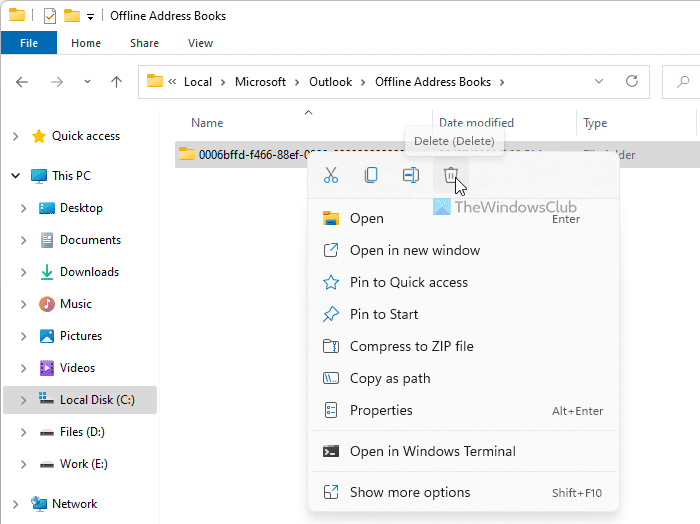
Als er problemen zijn met de map Offline Address Book , krijgt u mogelijk dezelfde foutmelding als u de Outlook - app op uw computer gebruikt. Daarom kunt u de inhoud uit de specifieke map verwijderen en controleren of dat uw probleem oplost of niet. Doe daarvoor het volgende:
- Open Verkenner(Open File Explorer) op uw computer.
- Ga naar C:\Users\gebruikersnaam\AppData\Local\Microsoft\Outlook\Offline Address Books
- Selecteer(Select) alles in deze map en kies de optie ' Verwijderen (Delete ) '.
- Start uw computer en de Outlook -app opnieuw op.
Hoe los ik foutcode 0x80070020 0x90018 op?
Afhankelijk van de bron van dit probleem, kunt u foutcode 0x80070020 oplossen door de map SoftwareDistribution te wissen , de probleemoplosser voor Windows Update uit te voeren , enz. Als u dit probleem krijgt in Media Creation Tool , kunt u kiezen voor Public DNS , de internetverbinding wijzigen, of download de ISO direct.
Dat is alles! Ik hoop(Hope) dat deze oplossingen hebben geholpen.
Related posts
Hoe Windows Update-foutcode 0x80070012 op te lossen?
Hoe u Windows Update-foutcode 80244010 kunt oplossen
Windows Update kan niet worden geïnstalleerd met foutcode 0x8024004a
Fix Windows Update-foutcode 0x800700c1
Hoe Windows Update-foutcode 0x8024402c op te lossen?
Windows Update-fout 0x800B0101, er is een fout opgetreden in het installatieprogramma
Windows 10 Functie-update kan niet worden geïnstalleerd, fout 0x8007371b
Fix Windows Update-foutcode 0xd00000034
Fix Windows Upgrade Error Code 0xe06d7363
Controleer uw verbinding Foutcode is 0x80072EFD op Windows 11/10
Fix Windows Update-fout 0x800703ee
Hoe u Windows Update-foutcode 8020002E kunt oplossen
Windows Update wordt niet gedownload of wordt niet geïnstalleerd, fout 0x80070543
Hoe u Windows Update-fout 0x800f0990 kunt oplossen
Hoe Windows Update-fout 0x800703e3 op te lossen?
Hoe u Windows Update-foutcode C80003F3 op Windows 10 kunt repareren
Windows kan de vereiste bestanden niet installeren, foutcode 0x8007025D
Hoe Windows Update-foutcode 643 op te lossen - .NET Framework
Fix Windows Update Error 0x80245006 in Windows 11 of Windows 10
Fix Windows Update-fout 0x8007065e; Functie-update kan niet worden geïnstalleerd
